
Innehållsförteckning:
- Författare John Day [email protected].
- Public 2024-01-30 12:39.
- Senast ändrad 2025-01-23 15:10.

Raspberry Pi är faktiskt inte bra för att göra MP3 -spelare. Men detta mål med detta projekt är att veta hur man använder GPIO Pins.
En ingång/utgång för allmänna ändamål är en otillräcklig digital signalstift på en integrerad krets eller ett elektroniskt kretskort vars beteende-inklusive om den fungerar som ingång eller utgång-kan kontrolleras av användaren vid körning. GPIO har inget fördefinierat syfte och är oanvända som standard.- Wikipedia-kille
Mål: Använda GPIO och göra din Pi huvudlös
Målgrupp: Medium - Vet hur man löder, förstår hur Pi fungerar, kan starta ett operativsystem och vet om kabeldragning.
Tillbehör
Här är vad vi behöver:
- Raspberry Pi
- Knappar x3
- Pendrive
- Vår kartvän:)
- Bakbord
- Trådar
Ytterligare komponenter för Raspberry Pi Zero
- HDMI (med ljud för RPI Zero)
- USB -hubb
Steg 1: Flash SD -kort
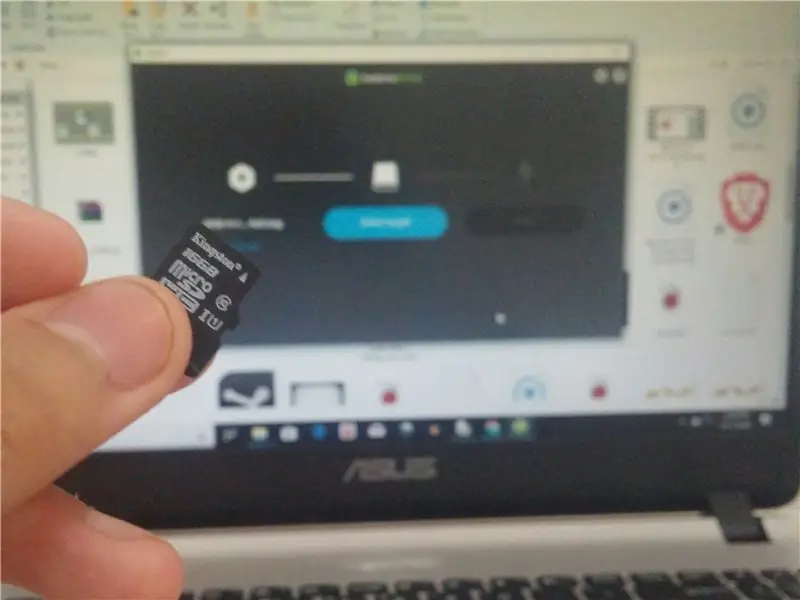
Ladda ner Etcher och Raspbian -bilden. Och installera sedan Etcher. Om du är klar öppnar du den och öppnar Raspbian -bilden via Etcher. Sätt i ditt SD -kort och välj det i Etcher. Klicka på Flash. Efter att ha blinkat, sätt in den i din Raspberry Pi. Du kanske undrar, varför egentligen behöva blinka?
Anledningen:
Vår Pi är tom. Det är som en människokropp utan organ att fungera. Om du sätter i orgel (flashat minneskort) kan kroppen (Pi) fungera.
Steg 2: Anslut allt
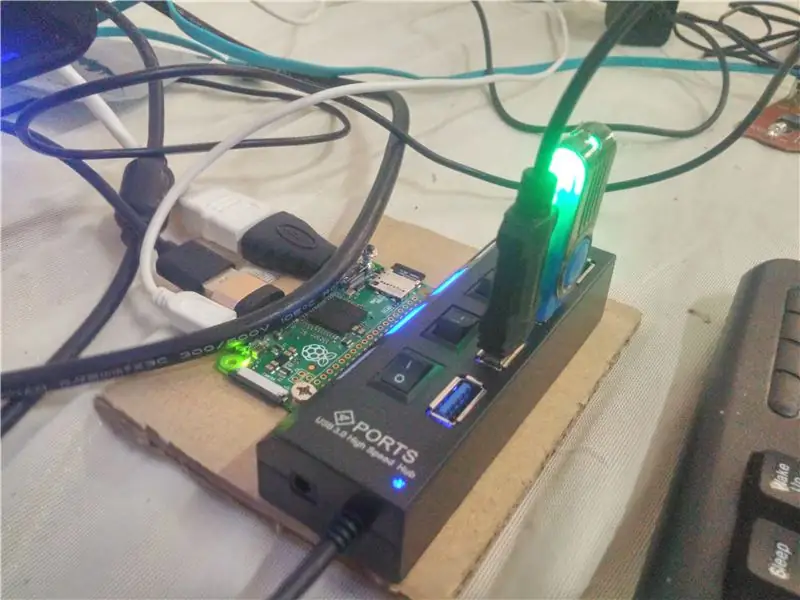
Anslut allt. Vilket är Hdmi (med ljud för Pi Zero), strömkälla, tangentbord och mus.
Anmärkning för Pi Zero -användare:
Ja jag förstår. Jag är också fattig. Därför köper jag bara Pi Zero. Köp bara en USB -hubb och anslut den via OTG.
När Pi startade, slutför konfigurationen.
Steg 3: Infoga Song och Wrapper till din Pi
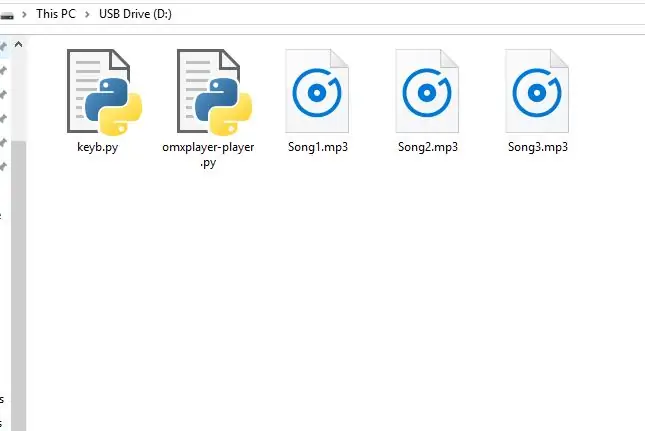

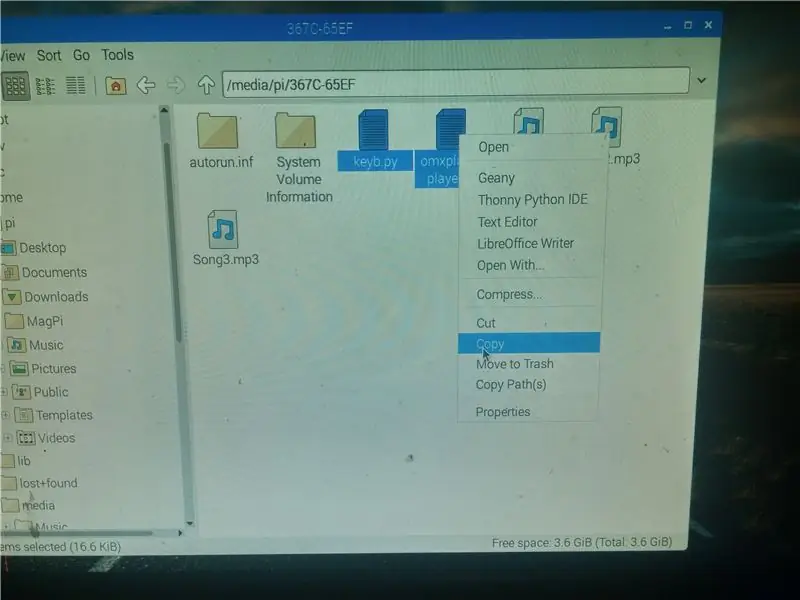
Infoga alla låtar (Mp3) till din Pendrive först. Och ladda ner den här omslaget och sätt in det i din pendrive.
"Vad är det här? Ett virus?"
Detta kallas omslag. Du kan använda GPIO för att styra OMXPlayer med denna omslag.
Tack också till Jehutting för att han har gjort detta manus!: D
När du är klar ansluter du pendeln till Pi. Och flytta låten till/home/pi/Music/
Flytta omslaget till/home/pi/Desktop
Nu sätter vi bara in en låt och dess operatör. Låt oss nu göra dem öppna automatiskt när vi startar Pi.
Steg 4: Låt Pi spela låten vid start
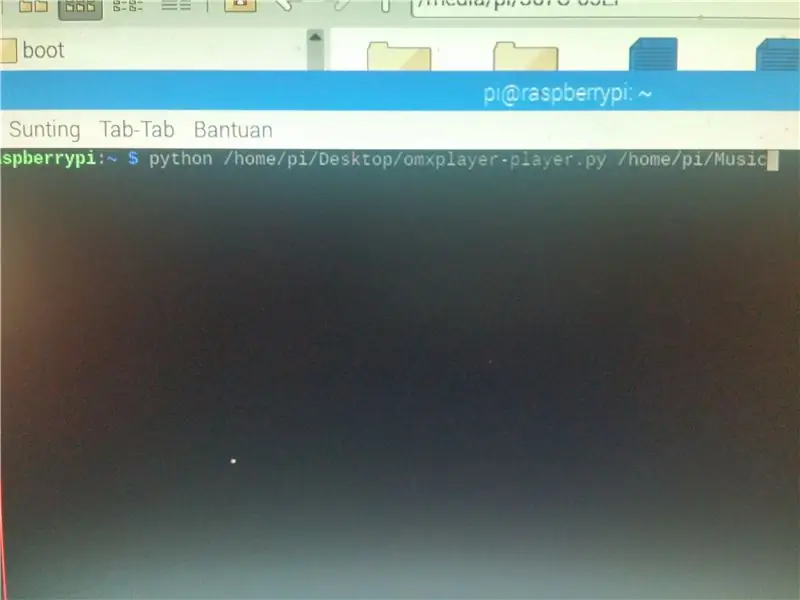
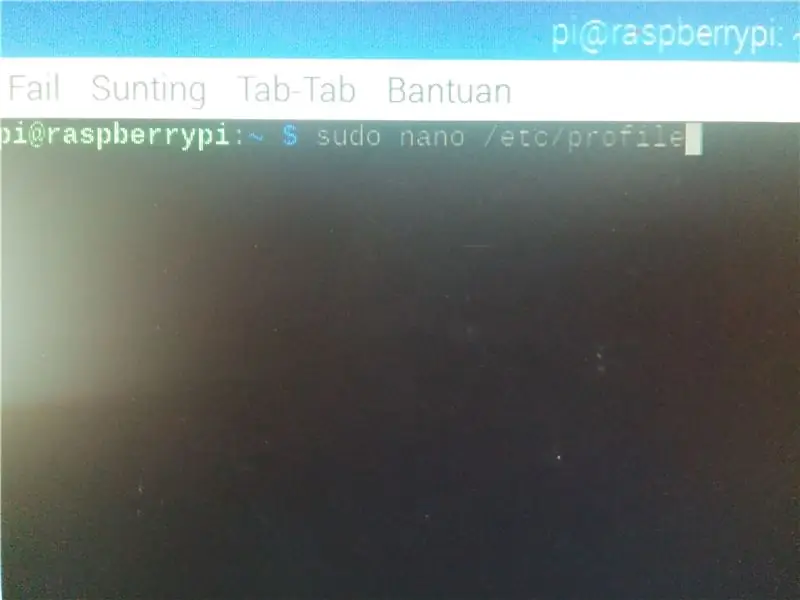
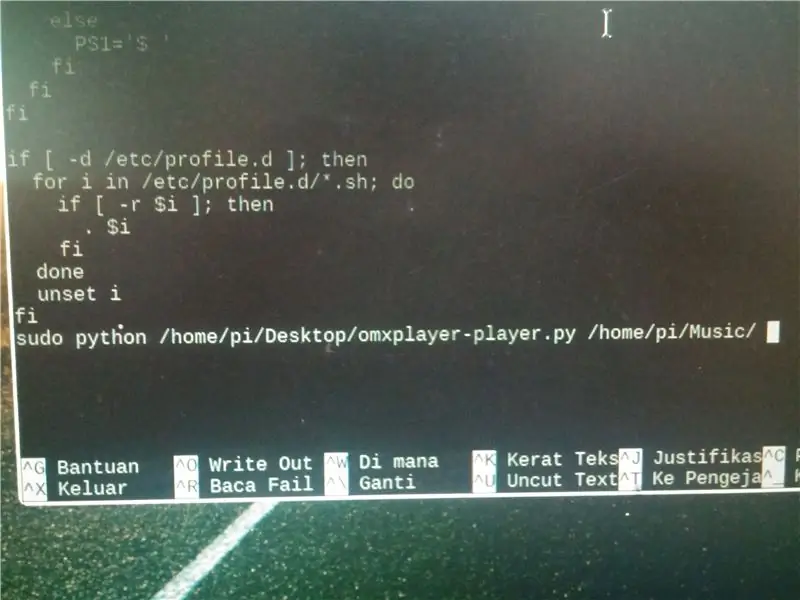
För att göra detta måste du justera en fil för att köra spelaren.
Öppna terminalen
Typ
sudo nano /etc /profile
Förklaring: Sudo är att ge åtkomst på ditt kommando. Och Nano är som en textredigerare. /Etc /-profilen är det vi vill redigera. Det är som att öppna en.txt -fil istället för att använda kommandot.
Och sedan, bläddra till botten. Och lägg till den här raden:
sudo python /home/pi/Desktop/omxplayer-player.py/home/pi/Music
"Vad är den här koden?" Du kan fråga, den här koden är att öppna omslaget och spela en låt där vi sparade dem, "/home/pi/Music"
Tryck nu på "Ctrl + x" och tryck sedan på Y och Enter.
Nu får vi se om den spelar låten vid omstart. Typ:
Sudo starta om
Om det fungerar kan vi fortsätta till magin!
Steg 5: Gör magi med Gpio Pins
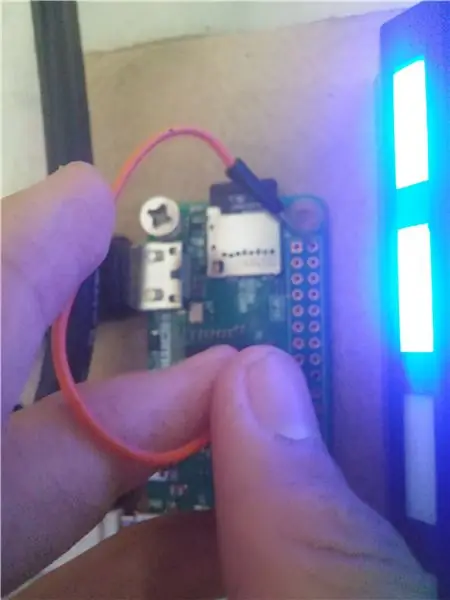
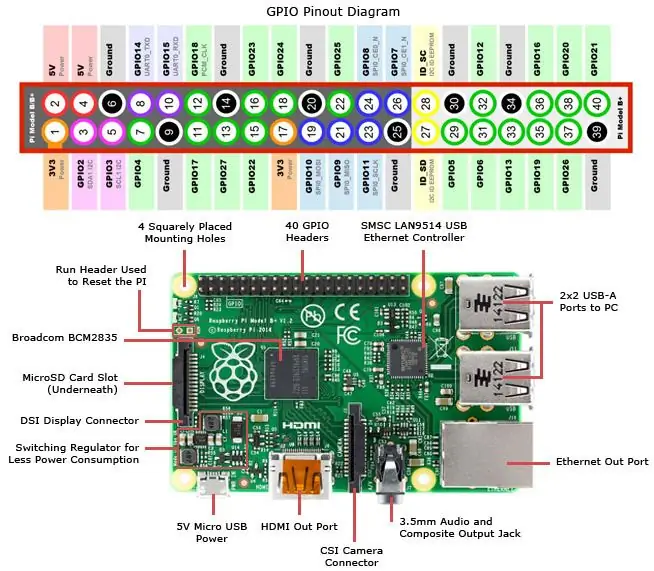
Nu är det dags för dig att börja använda GPIO Pins! De verkar som Arduino men det är annorlunda.
Nu ska jag visa tricket. Anslut stiftet (Baserat på referensen), GPIO24 till 3v3 och se magin.
"Wow! Låten förändrades! Dess magi, mamma få kameran!"
Naturligtvis gillar alla att spela med GPIO Pins:)
Men det här är bara början, i en vanlig MP3 -spelare har vi tre knappar. Nästa, spela/pausa och föregående.
Låt oss använda denna magi och skapa knapparna!
Steg 6: Lägga till knappar
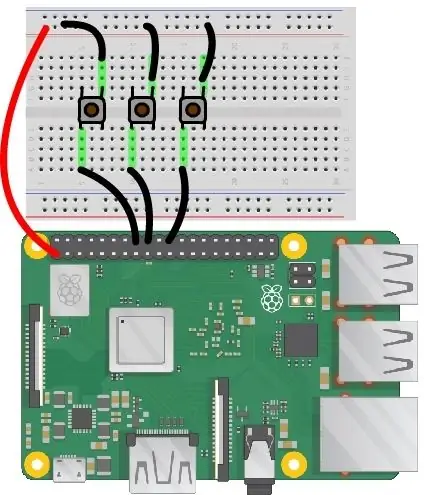
ja! Vi börjar bli hypade! Använd en brödbräda och anslut dem baserat på diagrammet jag gjorde.
Observera att Pi Zero har samma stiftposition så oroa dig inte för det.
När du är klar, försök starta upp Pi och klicka på knapparna. Vi har nu 3 knappar. Föregående, Paus/Spela och Nästa.
Tja, låt oss göra det till söt kartong MP3 -spelare!
Steg 7: Löd knapparna

Vi måste lödda dem så att de blir mindre och passar med lådan. Om du inte är bekant med brödbräda är det som att kombinera trådarna men genom att placera dem på "bröd" -brädan. Vi behöver en mindre.
Baserat på prototypen för brödbräda som vi gjort, försök att kontrollera "Hur fungerar det?"
Hur kan de anslutas även om du inte anslutit tråden? Prova att kolla varje sida och se hur det fungerar. Om du kom på det kan du börja lödning!
Steg 8: Sätt in dem i en låda



Skär kartongen som passar till din pi och andra tillbehör. Och sätt in dem. För knappen måste vi klippa kartongen som på bilden ovan, samma som att göra ett utrymme för usb -kabeln och hörlursuttaget så att de kan komma ut.
Och här går vi!
Vi har just gjort en cool MP3 -spelare
Hoppas du njuter:)
Steg 9: Avslutad



Du har just gjort MP3 -spelare! Och vi lärde oss också om GPIO -stift.
Jag hoppas att du trivs!
Rekommenderad:
Arduino Car Reverse Parking Alert System - Steg för steg: 4 steg

Arduino Car Reverse Parking Alert System | Steg för steg: I det här projektet kommer jag att utforma en enkel Arduino Car Reverse Parking Sensor Circuit med Arduino UNO och HC-SR04 Ultrasonic Sensor. Detta Arduino -baserade bilomvändningsvarningssystem kan användas för autonom navigering, robotavstånd och andra
Steg för steg PC -byggnad: 9 steg

Steg för steg PC -byggnad: Tillbehör: Hårdvara: ModerkortCPU & CPU -kylarePSU (strömförsörjningsenhet) Lagring (HDD/SSD) RAMGPU (krävs inte) CaseTools: Skruvmejsel ESD -armband/mathermisk pasta med applikator
Akustisk levitation med Arduino Uno Steg-för-steg (8-steg): 8 steg

Akustisk levitation med Arduino Uno Steg-för-steg (8-steg): ultraljudsgivare L298N Dc kvinnlig adapter strömförsörjning med en manlig DC-pin Arduino UNOBreadboardHur det fungerar: Först laddar du upp kod till Arduino Uno (det är en mikrokontroller utrustad med digital och analoga portar för att konvertera kod (C ++)
Installera Raspbian i Raspberry Pi 3 B Utan HDMI - Komma igång med Raspberry Pi 3B - Konfigurera din Raspberry Pi 3: 6 -steg

Installera Raspbian i Raspberry Pi 3 B Utan HDMI | Komma igång med Raspberry Pi 3B | Konfigurera din Raspberry Pi 3: Som några av er vet är Raspberry Pi-datorer ganska fantastiska och du kan få hela datorn bara på ett enda litet kort. Raspberry Pi 3 Model B har en fyrkärnig 64-bitars ARM Cortex A53 klockade på 1,2 GHz. Detta ger Pi 3 ungefär 50
Talking Arduino - Spela en MP3 med Arduino utan någon modul - Spela upp MP3 -fil från Arduino med PCM: 6 steg

Talking Arduino | Spela en MP3 med Arduino utan någon modul | Spela MP3 -fil från Arduino Använda PCM: I denna instruktioner lär vi oss hur man spelar en mp3 -fil med arduino utan att använda någon ljudmodul, här kommer vi att använda PCM -bibliotek för Arduino som spelar 16 bitars PCM med 8 kHz -frekvens så låt oss göra detta
